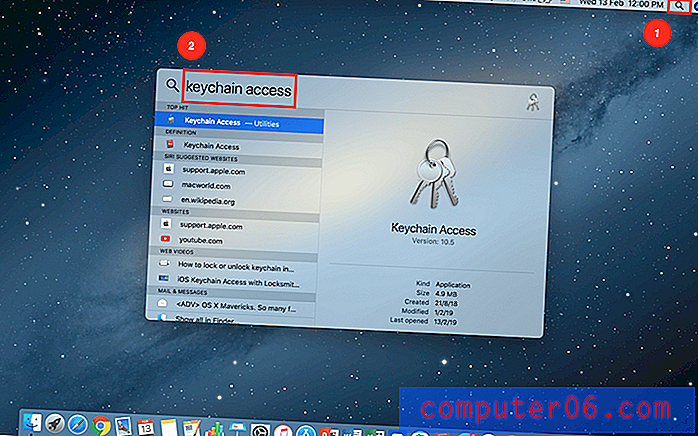Windows 7에서 확인란을 사용하여 파일을 선택하는 방법
Windows 7에는 Windows 탐색기에서 보는 파일과 폴더를 사용자 지정할 수있는 흥미로운 방법이 있습니다. 파일 확장자를 표시하거나 현재 숨겨져있는 파일 또는 폴더를 보려는 경우 Windows 7에서 이러한 상황을 처리하는 방법에 대한 선택은 사용자 지정할 수 있습니다. 그러나 선택할 수있는 또 다른 옵션이 있습니다. 확인란 을 사용하여 Windows 7에서 파일을 선택하도록 Windows 탐색기 설정을 변경할 수 있습니다. 이 방법은 파일 위에 마우스를 놓으면 파일 왼쪽에 확인란이 표시되며 이후 작업을 위해 파일을 선택하려면 확인란을 클릭하면됩니다.
Windows 7에서 파일 선택을위한 확인란 사용
처음에는이 방법에 대해 회의적이었습니다. 파일을 선택하는 다른 방법에 비해 어떤 이점이 있는지 확신 할 수 없었기 때문입니다. 필자는 항상 Ctrl 키를 사용하여 여러 개별 파일을 선택하거나 Shift 키를 사용하여 파일 그룹을 선택했으며 잘 작동했습니다. 그러나 실수로 선택한 모든 파일을 실수로 복사 한 시간 또는 파일을 선택하는 동안 Ctrl 또는 Shift 키를 놓은 시간과 선택이 손실되어 새 파일로 전환되는 시간에 대해 생각하기 시작했습니다. 방금 클릭 한 것입니다. 확인란을 사용하여 파일을 선택하면이 상황에 대한 해결책을 제공하면서도 이전 파일 선택 방법을 계속 사용할 수 있습니다.
1 단계 : 화면 하단의 작업 표시 줄에서 Windows 탐색기 폴더 아이콘을 클릭합니다. 해당 폴더가 없으면 Windows 탐색기에서 다른 폴더를 열 수도 있습니다.

2 단계 : 창의 맨 위에있는 막대에서 구성 버튼을 클릭 한 다음 폴더 및 검색 옵션 링크를 클릭하십시오.
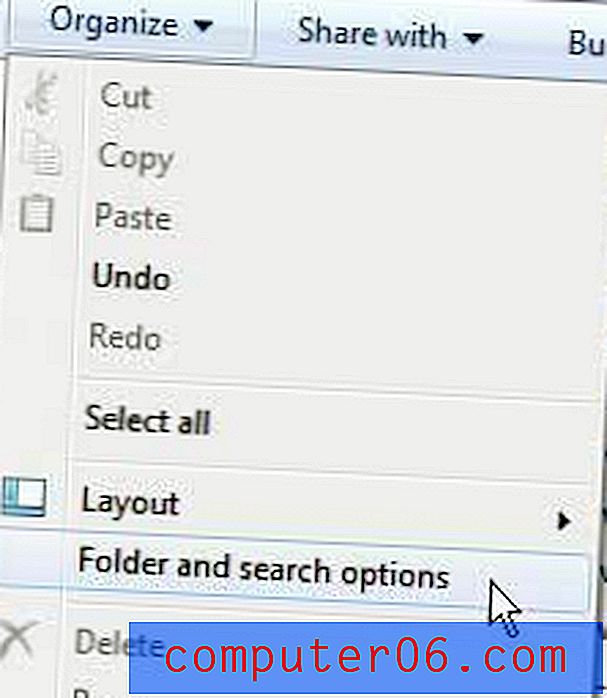
3 단계 : 창의 맨 위에있는 보기 탭을 클릭하십시오.
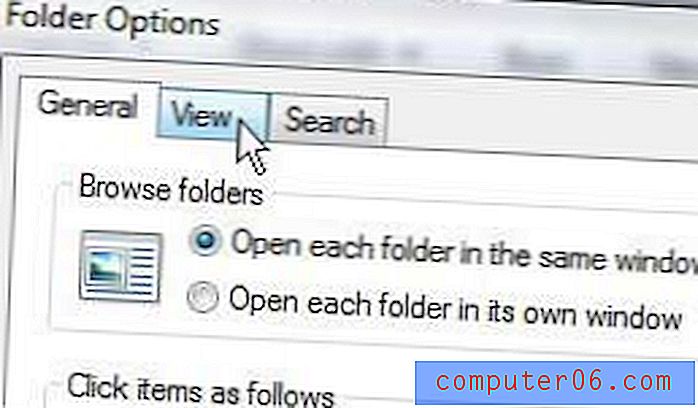
4 단계 : 고급 설정 섹션 하단으로 스크롤 한 다음 확인란 사용 확인란 왼쪽의 확인란을 선택하여 항목을 선택합니다 .
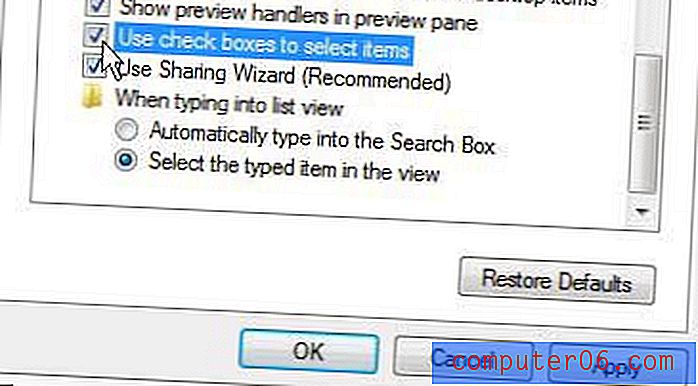
5 단계 : 창 하단에서 적용 버튼을 클릭 한 다음 확인 버튼을 클릭합니다.
Windows 탐색기에서 파일 또는 폴더를 가리킬 때마다 해당 항목 왼쪽에 확인란이 나타납니다. 확인란을 선택하면 파일 또는 폴더가 선택됩니다.